Hoe u de taal op uw TP-Link Wi-Fi 6-router kunt wijzigen
Mogelijk hebt u uw TP-Link(TP-Link) Wi-Fi 6-router in een online winkel in het buitenland gekocht en is de taal misschien iets dat u niet begrijpt. Of misschien kent u veel talen en wilt u uw router configureren in een andere taal dan de standaardtaal. Wat je reden ook is, hier is hoe je de taal op elke TP-Link Wi-Fi 6-router kunt wijzigen met behulp van de eerste snelle installatiewizard, de beheerdersinterface en de Tether - app:
1. Hoe u de taal van uw TP-Link Wi-Fi 6-router kunt wijzigen tijdens de eerste installatiewizard
Als je net je nieuwe TP-Link Wi-Fi 6-router hebt gekocht en deze in je lokale taal wilt instellen, volg dan de stappen in deze handleiding om je TP-Link Wi-Fi 6-router(setting up your TP-Link Wi-Fi 6 router) in te stellen . Nadat u het beheerderswachtwoord hebt ingevoerd en bevestigd, drukt u op "Laten we aan de slag gaan. (“Let’s Get Started.)”
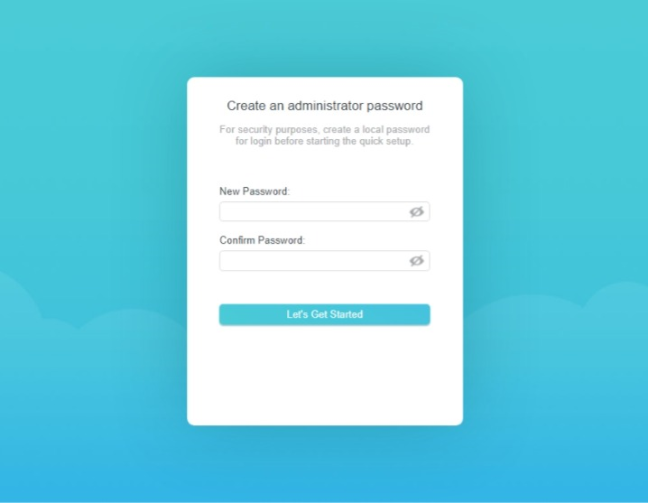
Stel(Set) het beheerderswachtwoord in voor uw TP-Link-router
Vervolgens wordt u gevraagd uw tijdzone te selecteren. Dit is wanneer u de taal kunt wijzigen die wordt gebruikt door de installatiewizard en de TP-Link- firmware. Zoek naar de letter A in de rechterbovenhoek, naast de naam van de huidige taal. Klik(Click) of tik op de A-letter.
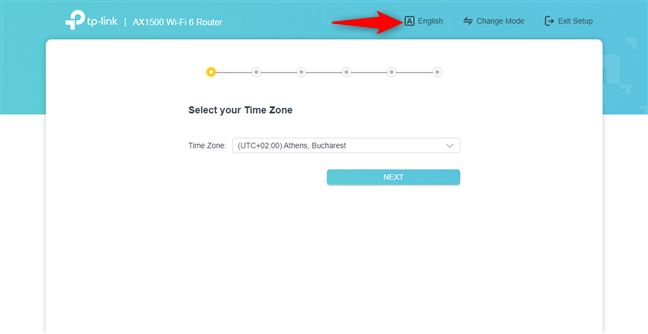
Klik of tik op de letter A
Dit opent een lijst met alle talen die beschikbaar zijn voor uw TP-Link Wi-Fi 6-router. Scrol(Scroll) omlaag naar de gewenste taal en klik of tik erop.
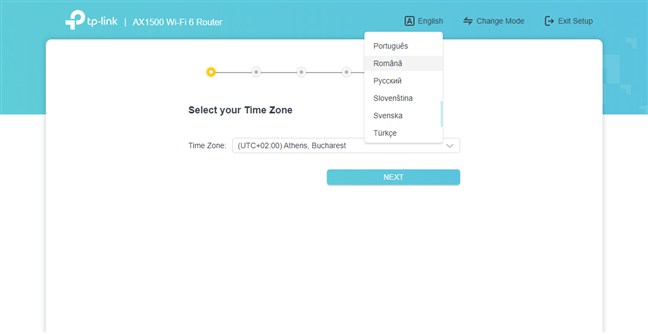
Kies de taal die u wilt gebruiken
De wizard voor snelle installatie schakelt over naar de gewenste taal. Wanneer u klaar bent met het instellen van uw TP-Link Wi-Fi 6-router, onthoudt de firmware uw instelling en kunt u deze blijven beheren in de taal die u hebt geselecteerd.
2. Hoe u de taal van uw TP-Link Wi-Fi 6-router kunt wijzigen?
Wanneer u tplinkwifi.net of 192.168.0.1 bezoekt en inlogt, wordt de beheergebruikersinterface weergegeven in de taal die werd gebruikt tijdens de eerste installatie. Helaas zie je geen A-knop in de rechterbovenhoek, zoals in het vorige hoofdstuk van deze tutorial. Om de taal te wijzigen, klikt of tikt u op Geavanceerd(Advanced) . Scroll in de kolom aan de linkerkant omlaag naar Systeem(System) (de laatste optie) en klik of tik erop. Ga dan naar Tijd & Taal(Time & Language) .

Ga naar Geavanceerd(Advanced) -> Systeem(System) -> Tijd(Time) en taal(Language)
Klik of tik aan de rechterkant in het veld Taal(Language) om een vervolgkeuzelijst te openen en selecteer de taal die u wilt gebruiken.

Kies de nieuwe taal uit de lijst
Nadat u de taal hebt geselecteerd waarnaar u wilt overschakelen, drukt u op Opslaan(Save) onder aan het scherm.
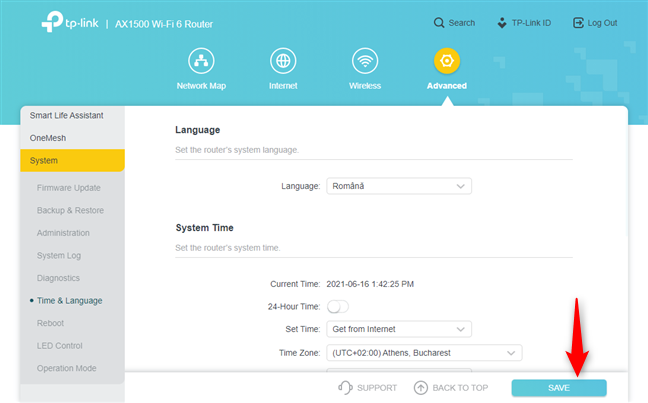
Druk op Opslaan(Save) om de nieuwe taal toe te passen
Je TP-Link Wi-Fi 6-router schakelt over naar de taal die je hebt geselecteerd.
3. De taal van de Tether - app wijzigen
Als je de Tether-app gebruikt om je TP-Link Wi-Fi 6- router te beheren, gebruikt de app automatisch dezelfde taal als je besturingssysteem. Daarom, wanneer u de taal op uw Android - smartphone of uw iPhone wijzigt, verandert de app ook de taal. Als je hulp nodig hebt bij het wijzigen van de taal op je telefoon of tablet, lees dan:
- Hoe u de taal op uw Android-telefoon kunt wijzigen(How to change the language on your Android phone)
- Hoe de taal op iPhone of iPad te veranderen(How to change the language on iPhone or iPad)
De app kan echter ook handmatig worden geconfigureerd om een andere taal te gebruiken dan het besturingssysteem op uw telefoon. Druk hiervoor op de hamburgerknop in de linkerbovenhoek.
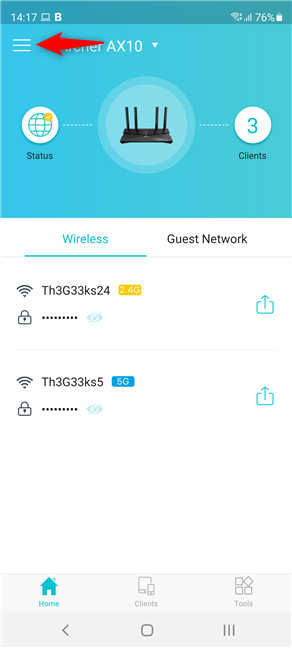
Tik op de hamburgerknop linksboven
Tik vervolgens in het menu dat wordt geopend op Instellingen(Settings) (de laatste optie in de lijst).

Ga naar Instellingen
U krijgt het scherm Instellingen(Settings) te zien . Tik daar op Taal(Language) (het eerste item in de lijst).

Tik op Taal
Er wordt een lange lijst met ondersteunde talen weergegeven. Scroll naar beneden en zoek de taal die je wilt gebruiken. Tik op de naam en vervolgens op Opslaan(Save) .
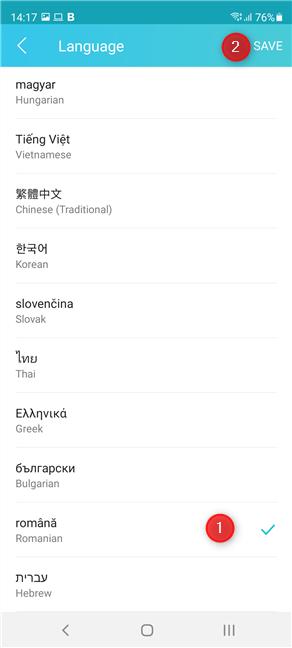
Kies(Choose) en bewaar(Save) de taal voor de Tether - app
De Tether -app gebruikt nu de taal die je hebt geselecteerd.
Welke taal wil je gebruiken op je TP-Link Wi-Fi 6-router?
Zoals je in deze handleiding hebt gezien, is het wijzigen van de taal op je TP-Link Wi-Fi 6-router niet zo moeilijk. Ten minste een van de methoden die we hebben opgenomen, zou nuttig voor u moeten zijn. Vertel ons voordat u deze tutorial afsluit welke taal u gebruikt voor het configureren van uw TP-Link-router. Reageer(Comment) hieronder en laat het ons weten.
Related posts
De beste Back-to-School wifi-routers van ASUS -
Een Windows 11-hotspot maken -
Hoe installeer je een draadloze printer in je wifi-netwerk -
2 manieren om de firmware op een TP-Link Wi-Fi 6-router bij te werken -
2 manieren om uw TP-Link Wi-Fi 6-router in te stellen -
Review ASUS RP-AC87: Monsterlijk zowel qua omvang als downloadsnelheid
Hoe u van uw ASUS-router een NAS maakt -
TP-Link Archer TX3000E review: Upgrade je pc met Wi-Fi 6!
8 stappen om de beveiliging van uw ASUS-router of ASUS Lyra mesh-wifi te maximaliseren
Hoe u de DNS-instellingen op uw TP-Link Wi-Fi 6-router kunt vinden en wijzigen -
TP-Link Deco M4 review: Betaalbaar en met uitstekende potentie!
Hoe TP-Link OneMesh Wi-Fi 6-routers en range-extenders in te stellen
TP-Link RE500X review: Wi-Fi 6-netwerken uitbreiden -
Een tijdschema instellen op uw TP-Link Wi-Fi 6-router -
Simpele vragen: Wat is het MAC-adres en hoe wordt het gebruikt?
Analyse: hoe snel is de wifi als je je eigen ASUS AiMesh maakt?
Hoe u IPv6 inschakelt op uw TP-Link Wi-Fi 6-router -
Verdubbel uw wifi-snelheid op Windows-laptops en -tablets met Intel-netwerkkaarten
ASUS ROG Rapture GT-AX6000 review: perfect voor 2,5 Gbps internet!
6 redenen om een TP-Link Wi-Fi 6 router te kopen -
